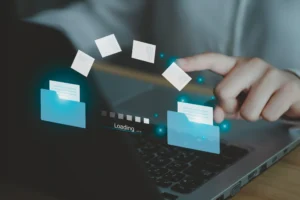تصور کنید میخواهید مجموعهای از فایلهای مهم و سنگین را از کامپیوتر شخصی خود به یک فضای ذخیرهسازی آنلاین منتقل کنید. برای این کار به یک راه ارتباطی امن و کارآمد نیاز دارید؛ یک پل دیجیتال که فایلهای شما را به مقصد برساند. پروتکل FTP دقیقاً همان پل ارتباطی است که به شما اجازه میدهد فایلها را بین کامپیوتر خودتان (کلاینت) و یک سرور (هاست) جابجا کنید. در این مقاله، به زبان ساده اما فنی، بررسی میکنیم که پروتکل FTP چیست، نحوه کار FTP چگونه است و چرا هنوز یکی از ابزارهای کلیدی برای مدیریت فایل در وب به شمار میرود. با ما همراه باشید.
پروتکل FTP چیست؟
پروتکل انتقال فایل یا File Transfer Protocol (FTP)، مجموعهای از قوانین و استانداردها است که به کامپیوترها اجازه میدهد تا فایلها را از طریق یک شبکه، مانند اینترنت، با یکدیگر مبادله کنند. این پروتکل بر اساس معماری کلاینت-سرور (Client-Server) کار میکند. در این مدل، کامپیوتر شما نقش کلاینت (Client) را دارد که درخواست ارسال یا دریافت فایل را صادر میکند و سرور راه دور که فایلها روی آن قرار دارند، نقش سرور (Server) یا Web server را ایفا میکند.
نحوه کار FTP
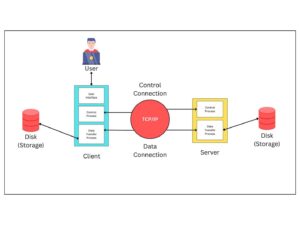
برخلاف بسیاری از پروتکلهای دیگر که از یک کانال برای همه ارتباطات استفاده میکنند، نحوه کار FTP بر پایه دو کانال مجزا و همزمان استوار است. این ویژگی، FTP را برای انتقال فایل بهینه میکند:
- کانال فرمان (Control Channel): این کانال که معمولاً روی پورت ۲۱ کار میکند، مسئول مدیریت ارتباط بین کلاینت و سرور است. تمام دستورات، مانند وارد کردن یوزرنیم و پسورد، درخواست لیست فایلها (مانند دستور LIST) یا دستور دانلود یک فایل خاص (مانند دستور RETR) از طریق این کانال ارسال میشود. این کانال در تمام طول اتصال فعال باقی میماند.
- کانال داده (Data Channel): این کانال که معمولاً روی پورت ۲۰ (در حالت فعال) فعال میشود، وظیفه اصلی یعنی انتقال واقعی فایلها را بر عهده دارد. وقتی شما فایلی را آپلود یا دانلود میکنید، محتوای آن از طریق این کانال جابجا میشود. پس از اتمام انتقال، این کانال بسته میشود تا منابع سرور آزاد شوند.
این ساختار دوکاناله به FTP اجازه میدهد تا دستورات مدیریتی و انتقال داده به صورت همزمان انجام شوند و فرآیند جابجایی فایلها با کارایی بالاتری صورت گیرد.
کاربردهای اصلی پروتکل FTP

اگرچه پروتکلهای جدیدتری نیز توسعه یافتهاند، اما کاربرد FTP همچنان در سناریوهای مختلفی حیاتی است. این پروتکل ابزاری قدرتمند برای وظایف زیر محسوب میشود:
مدیریت وبسایت و آپلود فایل
یکی از رایجترین موارد کاربرد FTP، مدیریت وبسایت است. توسعهدهندگان و مدیران وبسایتها از FTP برای آپلود فایلهای HTML، CSS، جاوا اسکریپت، تصاویر، ویدیوها و سایر منابع وبسایت از کامپیوتر محلی خود به سرور هاستینگ استفاده میکنند. برای مثال، فرآیند اتصال هاست دانلود به وردپرس برای مدیریت فایلهای رسانهای بزرگ، معمولاً از طریق FTP یا پروتکلهای امن مشابه آن انجام میشود.
انتقال فایلهای حجیم
FTP برای انتقال فایلهای حجیم که ارسال آنها از طریق ایمیل یا سایر پلتفرمها ممکن نیست، بسیار کارآمد است. شرکتها و سازمانها از سرورهای FTP برای به اشتراکگذاری فایلهای بزرگ مانند نرمافزارها، دادههای تحقیقاتی یا آرشیوهای سنگین با کارمندان یا مشتریان خود استفاده میکنند. اگر به دنبال فضایی برای نگهداری و انتقال چنین فایلهایی هستید، خرید هاست دانلود که برای این منظور بهینه شده، یک گزینه عالی است.
اگر این سوال برایتان پیش آمده که هاست دانلود چیست، میتوانید آن را فضایی تخصصی برای ذخیرهسازی و به اشتراکگذاری فایلهای بزرگ در نظر بگیرید. هاست دانلود بر خلاف هاست وبسایت معمولی، تمام منابع خود مانند پهنای باند بالا و فضای ذخیرهسازی وسیع را صرفاً برای یک هدف بهینه کرده است: ارائه سریع و بدون وقفه فایلهای حجیم (مانند نرمافزار، ویدیو و بکاپ) به تعداد زیادی از کاربران. در واقع، این سرویس به جای پردازش اسکریپت و پایگاه داده، روی حداکثر سرعت دانلود متمرکز است.
پشتیبانگیری (Backup) از دادهها
پشتیبانگیری منظم از دادههای وبسایت یا سرور یکی از اصول اساسی امنیت دیجیتال است. مدیران سیستم میتوانند با استفاده از FTP، بهسادگی یک نسخه کامل از فایلهای وبسایت یا پایگاه داده را از سرور دانلود و در یک مکان امن ذخیره کنند. این فرآیند میتواند به صورت دستی یا از طریق اسکریپتهای خودکار انجام شود و به شما اطمینان میدهد که در صورت بروز مشکل، یک نسخه سالم از اطلاعات خود در اختیار دارید.
معرفی نرمافزارهای کلاینت FTP
برای استفاده از FTP، شما به یک نرمافزار کلاینت نیاز دارید. این برنامهها یک رابط کاربری گرافیکی در اختیار شما قرار میدهند تا فرآیند اتصال به سرور و مدیریت فایلها را سادهتر کنند. در ادامه به معرفی چند مورد از محبوبترین نرمافزارهای FTP میپردازیم:
- FileZilla: بدون شکFileZilla محبوبترین و شناختهشدهترین کلاینت FTP در جهان است. این نرمافزار رایگان، متنباز و برای سیستمعاملهای ویندوز، مک و لینوکس در دسترس است. رابط کاربری دو پنجرهای آن (یک سمت فایلهای کامپیوتر شما و سمت دیگر فایلهای سرور) کار با آن را بسیار آسان میکند.FileZilla از پروتکلهای FTP، FTPS و SFTP پشتیبانی میکند.
- WinSCP: این نرمافزار یکی دیگر از گزینههای قدرتمند و رایگان برای کاربران ویندوز است. WinSCP علاوه بر پشتیبانی کامل از FTP،FTPS و SFTP، قابلیتهای پیشرفتهتری مانند اسکریپتنویسی و همگامسازی پوشهها را نیز ارائه میدهد. این برنامه به دلیل تمرکز ویژه بر امنیت، انتخاب اول بسیاری از متخصصان است.
- Cyberduck: این نرمافزار یک انتخاب عالی برای کاربران سیستمعامل مک است، هرچند نسخهی ویندوز آن نیز موجود است. Cyberduck علاوه بر پروتکلهای استاندارد، از اتصال به سرویسهای ذخیرهسازی ابری مانند Amazon S3،Google Drive و Dropbox نیز پشتیبانی میکند که آن را به ابزاری همهکاره تبدیل کرده است.
تفاوت پروتکلهای FTP، SFTP و FTPS
امنیت FTP یکی از بزرگترین نقاط ضعف این پروتکل استاندارد محسوب میشود. در این پروتکل، تمام اطلاعات، از جمله نام کاربری، رمز عبور و دادهها، به صورت متن ساده (Plain Text) و بدون هیچگونه رمزنگاری منتقل میشوند. این یعنی اگر شخصی بتواند ترافیک شبکه شما را شنود کند، به راحتی به اطلاعات حساس شما دسترسی خواهد داشت. این حفره امنیتی بزرگ باعث شد تا دو پروتکل امن به عنوان جایگزین توسعه داده شوند: FTPS و SFTP. درک تفاوت FTP و SFTP و FTPS برای حفظ امنیت دادههایتان ضروری است.
پروتکل FTPS
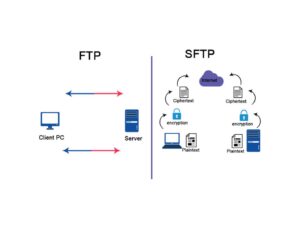
(FTP over SSL/TLS) FTPS را میتوان نسخه “زرهپوششده” FTP دانست. این پروتکل، همان FTP کلاسیک است که یک لایه امنیتی SSL/TLS (همان تکنولوژی که وبسایتها را با HTTPS امن میکند) به آن اضافه شده است. این لایه امنیتی، کانالهای ارتباطی فرمان و داده را رمزنگاری میکند تا از شنود اطلاعات جلوگیری شود. با اینکه FTPS مشکل امنیتی FTP را حل میکند، اما همچنان ساختار قدیمی و دو کاناله آن (استفاده از پورتهای مجزا برای فرمان و داده) را به ارث برده است که گاهی اوقات میتواند با فایروالهای سختگیر به مشکل بخورد.
پروتکل SFTP
(SSH File Transfer Protocol) SFTP برخلاف تصور رایج، نسخه امن FTP نیست؛ بلکه یک پروتکل کاملاً مجزا و بسیار مدرنتر است. تفاوت FTP و SFTP در این است که SFTP هیچ ارتباطی با پروتکل FTP ندارد و به عنوان یک زیرمجموعه از پروتکل SSH (Secure Shell) کار میکند. SSH پروتکل استانداردی است که مدیران سرور برای دسترسی امن به خط فرمان سرورها از آن استفاده میکنند. SFTP تمام عملیات خود (هم فرمانها و هم انتقال داده) را از طریق یک کانال واحد و رمزنگاریشده روی پورت ۲۲ انجام میدهد. این ویژگی نه تنها امنیت آن را به طور ذاتی بسیار بالا میبرد، بلکه مشکلات مربوط به فایروال را نیز به حداقل میرساند. به دلیل امنیت بالاتر و معماری کارآمدتر، SFTP امروزه به عنوان استاندارد صنعتی برای انتقال امن فایل شناخته میشود.
توصیه مهم: همیشه و در هر شرایطی، از SFTP یا FTPS به جای FTP استاندارد استفاده کنید. اکثر شرکتهای هاستینگ معتبر، دسترسی از طریق SFTP را برای افزایش امنیت کاربران خود فراهم میکنند.
برای درک بهتر تفاوت FTP و SFTP و FTPS، به جدول زیر توجه کنید:
| ویژگی | FTP (File Transfer Protocol) | FTPS (FTP over SSL/TLS) | SFTP (SSH File Transfer Protocol) |
| امنیت | بدون رمزنگاری (ناامن) | رمزنگاری شده با SSL/TLS | رمزنگاری شده با SSH (امنترین گزینه) |
| پروتکل پایه | FTP | FTP | SSH (یک پروتکل کاملاً مجزا) |
| پورتهای اصلی | ۲۱ (برای فرمان) و ۲۰ (برای داده) | ۲۱ و ۲۰ (مانند FTP) | ۲۲ (برای فرمان و داده) |
| نحوه ارتباط | دو کانال مجزا (فرمان و داده) | دو کانال مجزا اما رمزنگاریشده | یک کانال واحد و رمزنگاریشده |
| نکته کلیدی | ساده و سریع اما منسوخ شده برای کاربردهای عمومی | نسخه امنشده FTP | پروتکلی متفاوت و مدرن برای انتقال امن فایل |
آموزش گامبهگام اتصال به FTP
ورود به FTP و مدیریت فایلها با استفاده از یک نرمافزار کلاینت مانند FileZilla بسیار ساده است. در ادامه مراحل آموزش اتصال به FTP را مرور میکنیم:
مرحله ۱: جمعآوری اطلاعات مورد نیاز
قبل از هر چیز، شما به چهار مورد اطلاعات نیاز دارید که معمولاً توسط شرکت هاستینگ شما ارائه میشود:
- هاست (Host): آدرس سرور FTP شما. این آدرس معمولاً نام دامنه شما (مثلاً yourdomain.com) یا یک زیردامنه مانند ftp.yourdomain.com است.
- نام کاربری (Username): یوزرنیم اختصاصی شما برای ورود به FTP.
- رمز عبور (Password): پسورد مربوط به نام کاربری شما.
- پورت (Port): شماره پورتی که سرور از آن استفاده میکند. این شماره برای FTP معمولاً ۲۱ و برای SFTP ۲۲ است. اگر این فیلد را خالی بگذارید، نرمافزار از پورت پیشفرض استفاده خواهد کرد.
مرحله ۲: باز کردن نرمافزار کلاینت
نرمافزارFileZilla یا هر کلاینت دیگری را که نصب کردهاید، باز کنید. در بالای صفحه، معمولاً یک نوار اتصال سریع (Quickconnect) وجود دارد که فیلدهای مربوط به اطلاعات بالا در آن دیده میشود.
مرحله ۳: وارد کردن اطلاعات و برقراری اتصال
اطلاعاتی که در مرحله اول جمعآوری کردهاید را در فیلدهای مربوطه وارد کنید و روی دکمه “Quickconnect” یا “Connect” کلیک کنید. اگر برای اولین بار به یک سرور جدید متصل میشوید (مخصوصاً با SFTP)، ممکن است هشداری در مورد کلید امنیتی سرور دریافت کنید که میتوانید آن را تأیید کنید.
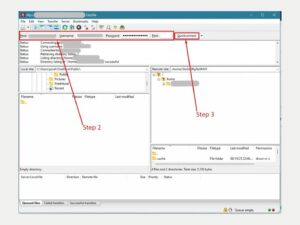
مرحله ۴: آپلود و دانلود فایلها
پس از اتصال موفق، دو پنجره اصلی را مشاهده خواهید کرد:
- پنجره سمت چپ (Local site): فایلها و پوشههای موجود روی کامپیوتر شما را نمایش میدهد.
- پنجره سمت راست (Remote site): فایلها و پوشههای موجود روی سرور را نمایش میدهد.
برای آپلود فایل، کافی است فایل یا پوشه مورد نظر را از پنجره سمت چپ بکشید و در مکان دلخواه در پنجره سمت راست رها کنید (Drag and Drop). برای دانلود فایل نیز همین کار را به صورت برعکس انجام دهید.
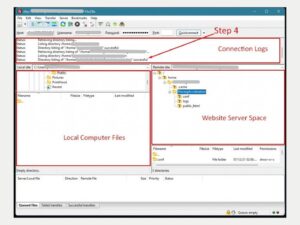
جمعبندی
پروتکل FTP با وجود قدمت خود، همچنان یک ابزار اساسی و کارآمد برای انتقال فایل بین کامپیوتر و سرور باقی مانده است. این پروتکل، بهویژه در نسخههای امن خود یعنی SFTP و FTPS، همچنان نقشی حیاتی در فرآیندهای مدیریت وبسایت، انتقال دادههای حجیم و پشتیبانگیری ایفا میکند. درک نحوه کار FTP و تسلط بر استفاده از نرمافزارهای کلاینت مانند FileZilla، یک مهارت کلیدی برای هر توسعهدهنده وب، مدیر سیستم یا هر کسی است که با مدیریت فایلهای روی سرور سروکار دارد.
حالا نوبت شماست؛ آیا تجربه خاصی در استفاده از نرمافزارهای FTP دارید یا نکتهای برای افزایش امنیت در انتقال فایلها میدانید؟ مشتاقانه منتظر خواندن تجربیات و سوالات شما در بخش نظرات هستیم تا این گفتگو را با هم کاملتر کنیم.
سوالات متداول (FAQ)
- آیا FTP رایگان است؟
بله، پروتکل FTP و اکثر نرمافزارهای آن (مانند FileZilla) رایگان هستند. هزینه اصلی مربوط به خرید سرویس هاستینگ یا سروری است که از FTP استفاده میکند.
- پورت FTP چیست؟
FTP از پورت ۲۱ برای دستورات و ۲۰ برای داده استفاده میکند، در حالی که SFTP برای تمام ارتباطات از پورت ۲۲ بهره میبرد.
- چطور میتوانم اطلاعات FTP هاست خود را پیدا کنم؟
میتوانید اطلاعات FTP خود را در ایمیل خوشامدگویی شرکت هاستینگ یا در بخش “FTP Accounts” کنترل پنل هاست خود (مانند cPanel) پیدا کنید.
- آیا FTP برای آپلود فایلهای حجیم مناسب است؟
بله، این پروتکل به گونهای طراحی شده که بتواند انتقال دادههای حجیم را مدیریت کند و در صورت قطع شدن ارتباط، قابلیت ادامه انتقال (Resume) را نیز در بسیاری از کلاینتها فراهم میکند.
- آیا FTP برای مدیریت سایتهای وردپرسی امن است؟
به دلیل انتقال رمز عبور به صورت رمزنگارینشده، استفاده از FTP استاندارد برای وردپرس امن نیست. همیشه از جایگزین امن آن، SFTP، استفاده کنید که توسط تمام هاستینگهای معتبر پشتیبانی میشود.